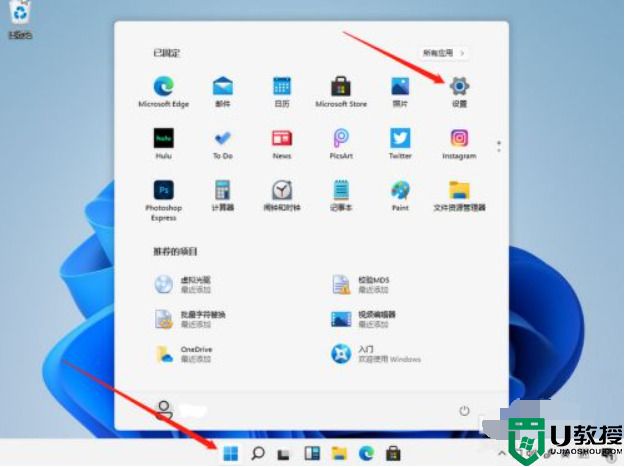
2、在设置界面中找到“设备”选项,并点击进入;
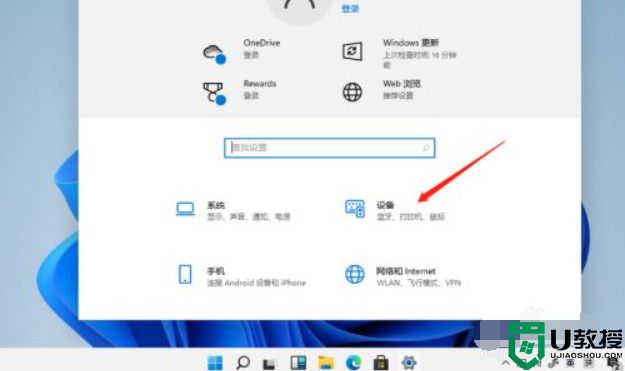
3、点击左侧“蓝牙和其它设备”选项,将下方"蓝牙"选项打开即可;
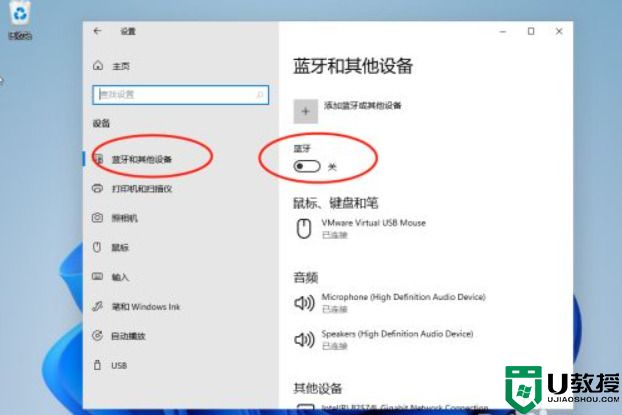
4、进去添加蓝牙设备界面之后,点击蓝牙即可开始添加;
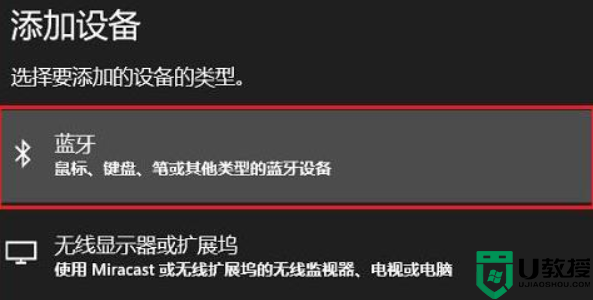
5、选择要连接配对的设备信息;
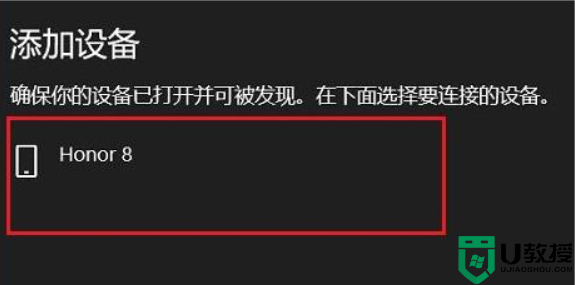
6、等待配对完成之后就可以开始使用了。
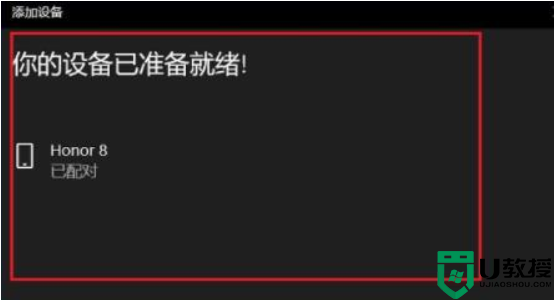
win11蓝牙搜索不到设备
方法一、
1、首先在windows11下方任务栏中点击搜索按钮,搜索并进入设备管理器;
2、然后在设备管理器中找到蓝牙设备,右键选中它,点击更新驱动即可。
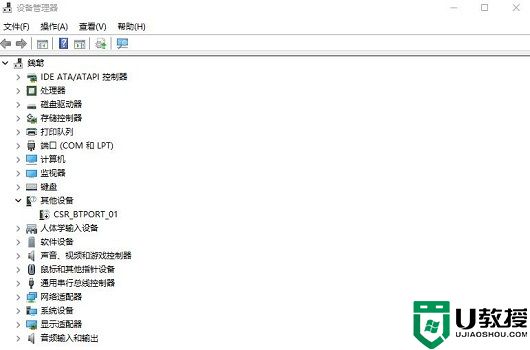
方法二、
1、首先关闭计算机,关闭后,断开电脑电源;
2、断开电源后,按一下电脑的开机电源键。
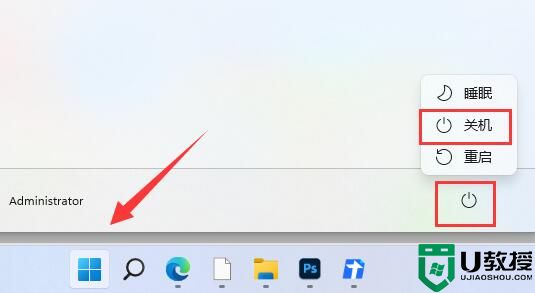
以上就是小编今天为大家带来的win11蓝牙怎么打开以及win11蓝牙搜索不到设备全部内容,希望能够帮助到大家。

